CAD临时文件在哪里?CAD临时文件保存位置分享
CAD临时文件在哪里?AutoCAD是一款很常用的设计软件,然而还有很多伙伴不知道CAD临时文件保存在哪里?很多伙伴找了半天愣是找不到,可惆怅了,为了解决此类用户的烦恼,今天小编将给大家分享CAD临时文件的打开方法。

具体如下:
方法一:
在点击任务栏的“开始--运行”,在运行输入框上输入“%temp%”(不含双引号),执行该命令即可打开%temp%文件夹查看上面的文件,这些就是cad的临时文件。当然如果你输入%temp%命令没有,尝试运行%tmp%试试,执行%tmp%命令应该就能打开文件夹。
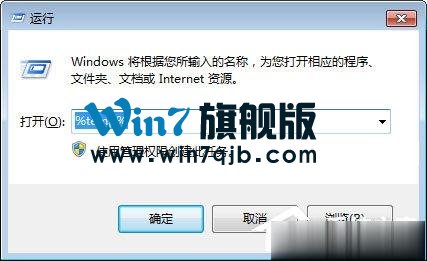

方法二:
一般AutoCAD从业人员使用cad制图都是设置的自动保存,所以不知道文件的具体位置,而且这些cad文件的后缀名是sv$,这才是很多用户找不到这些cad临时文件的位置。你找到你的保存路径,一般默认自动保存路径为C:/WINDOWS/TEMP的目录下。也可能是在C:\Documents and Settings\user(用户名)\Local Settings\Temp\目录下。现在你去看看TEMP这个文件夹是不是有带有后缀名为*.sv$文件。
最后提示大家,我们需要将这些临时cad文件通过AutoCAD的话,必须将文件的后缀名SV$或者是?.SV$更改为DWG后缀名,这样你用AutoCAD应用程序才能正常的打开cad临时文件进行编辑修改。如果你cad制图过程中出现了断电或者无故死机的情况就可以通过找到缓存文件夹来找回临时保存的文件,是不是很方便。
以上就是打开CAD临时文件的操作方法了,方法真的很简单,有此工作需求的伙伴,可以运行下小编提供的命令,轻轻松松就可以打开哦!
相关阅读
win7系统排行
热门教程